- Als u Windows 11 op een VM activeert, krijgt u toegang tot de personalisatiefuncties en meer.
- De beste methode is om Windows 10 op de virtuele machine te installeren en te activeren en vervolgens te upgraden naar Windows 11.
- Er is ook de mogelijkheid om het nieuwe besturingssysteem te installeren en eenvoudig uw bestaande sleutel in te voeren.
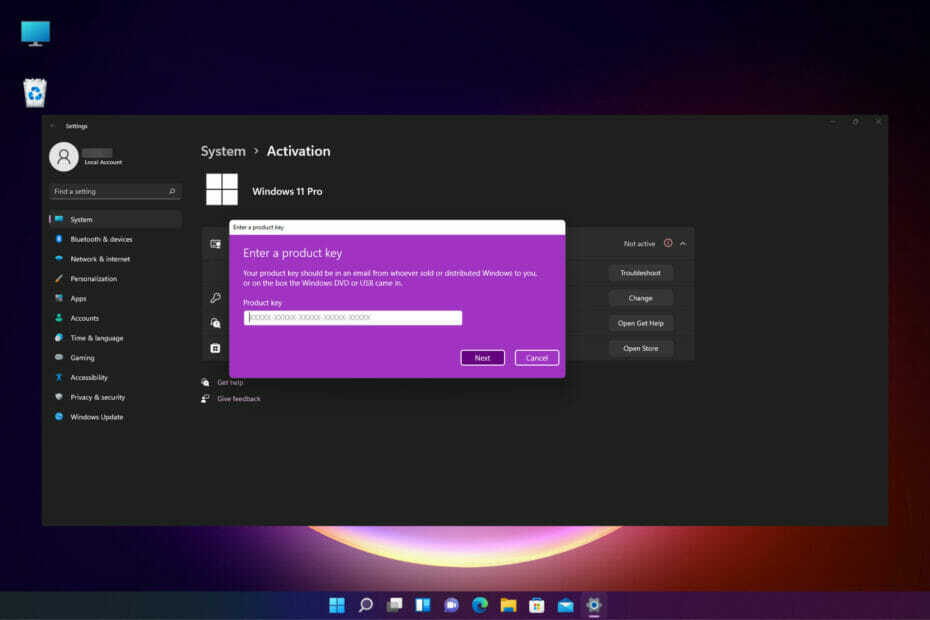
Deze software repareert veelvoorkomende computerfouten, beschermt u tegen bestandsverlies, malware, hardwarestoringen en optimaliseert uw pc voor maximale prestaties. Los pc-problemen op en verwijder virussen in 3 eenvoudige stappen:
- Download Restoro PC Reparatie Tool die wordt geleverd met gepatenteerde technologieën (patent beschikbaar) hier).
- Klik Start scan om Windows-problemen te vinden die pc-problemen kunnen veroorzaken.
- Klik Repareer alles om problemen op te lossen die de beveiliging en prestaties van uw computer beïnvloeden
- Restoro is gedownload door 0 lezers deze maand.
Windows 11 heeft ongetwijfeld voor veel opschudding gezorgd onder gebruikers over de hele wereld, en terwijl steeds meer gebruikers het downloaden en installeren, zijn er steeds meer vragen.
Een heel belangrijke is hoe je Windows 11 op een virtuele machine activeert. Dat komt omdat velen van jullie het liever in een veilige omgeving installeren.
Dat is ook onze aanbeveling en we hebben een artikel over het installeren van Windows 11 op een virtuele machine en test het.
Sommigen van jullie hebben zich echter gerealiseerd dat na installatie op een VM de Windows 11-kopie niet was geactiveerd en dat je daarom geen toegang hebt tot sommige functies.
Waarom is Windows 11 niet geactiveerd?
Als u uw Windows 10-machine upgradet naar Windows 11, moet het systeem meestal automatisch de productsleutel van Windows 10 gebruiken.
Als u echter geen geactiveerd exemplaar van Windows 10 hebt, of als u de TPM 2.0-verificatie omzeilen, wordt de productsleutel niet bevestigd.
Dit kan ook gebeuren wanneer u een niet-officiële ISO gebruikt van een onbeveiligde website. Er zijn er genoeg, maar we raden ten zeerste af om er een te kopen omdat ze absoluut niet veilig zijn.
Als we er helemaal klaar voor zijn waarom dit probleem zich voordoet, laten we dan eerst kijken of uw exemplaar van Windows 10 is geactiveerd en de sleutel krijgen.
Hoe kom ik achter mijn productsleutel voor Windows 10?
- Klik op de Begin knop en typ cmden selecteer vervolgens Als administrator uitvoeren onder de zoekresultaten om te openen Opdrachtprompt met volledige privileges.
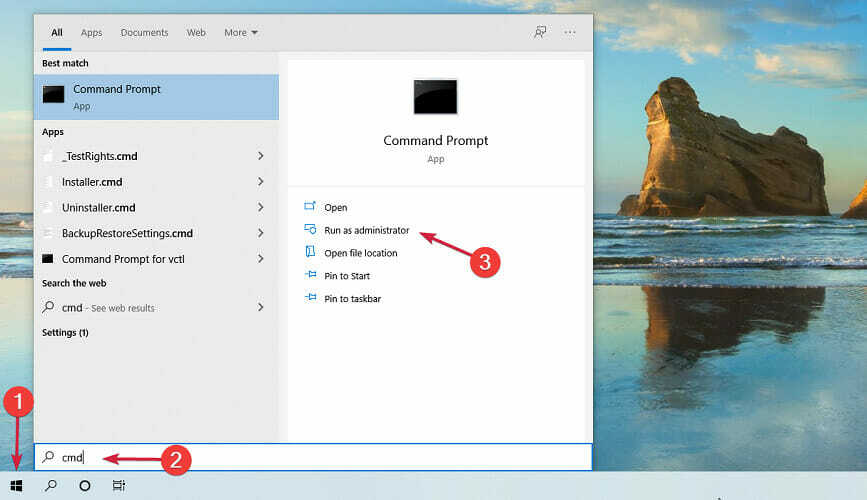
- Typ of plak nu de volgende opdrachtregel en druk op Binnenkomen om het uit te voeren:
wmic path softwareLicensingService get OA3xOriginalProductKey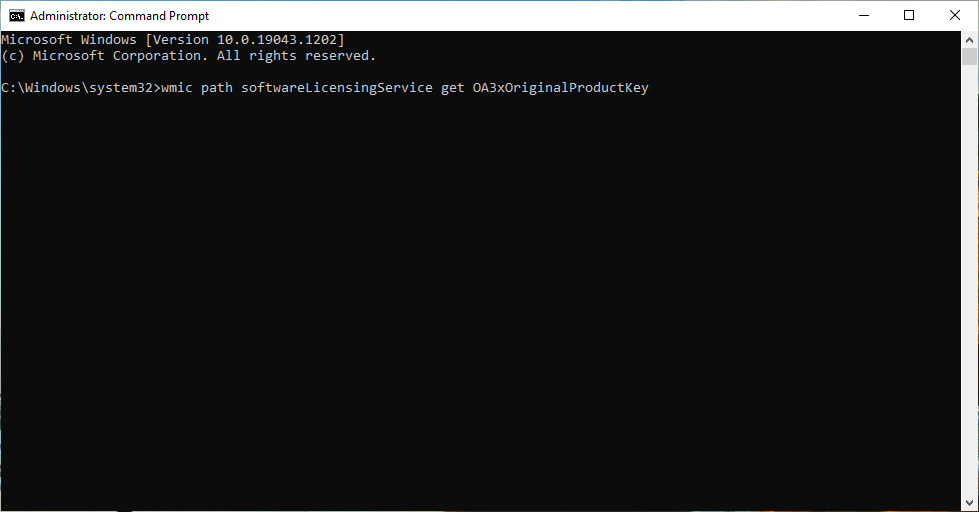
- Als u geen resultaten ziet, is uw exemplaar van Windows niet geactiveerd of hebt u geen legitiem exemplaar van Windows. In dit geval is de enige oplossing om een Windows 10- of Windows 11-kopie te kopen en de sleutel te gebruiken.
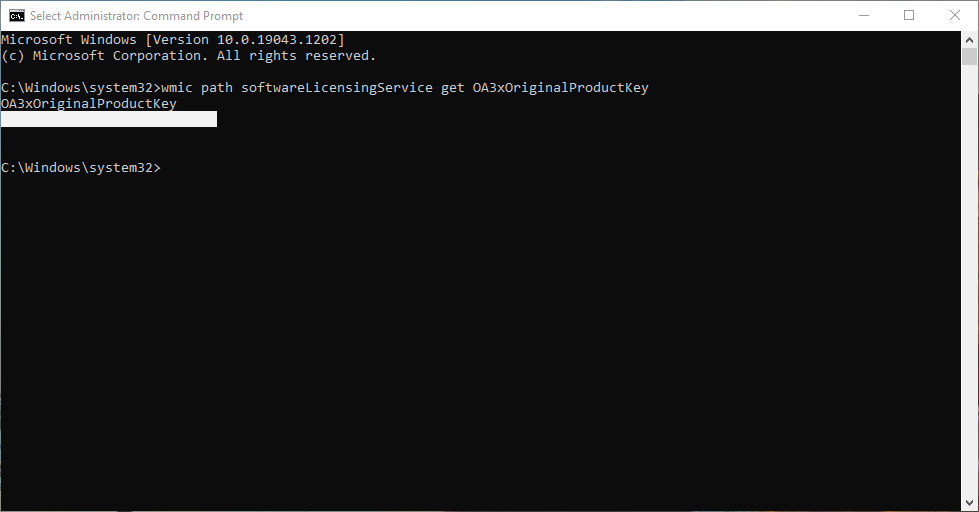
- Als u de productcode wel ziet, kopieer deze dan voor later gebruik.
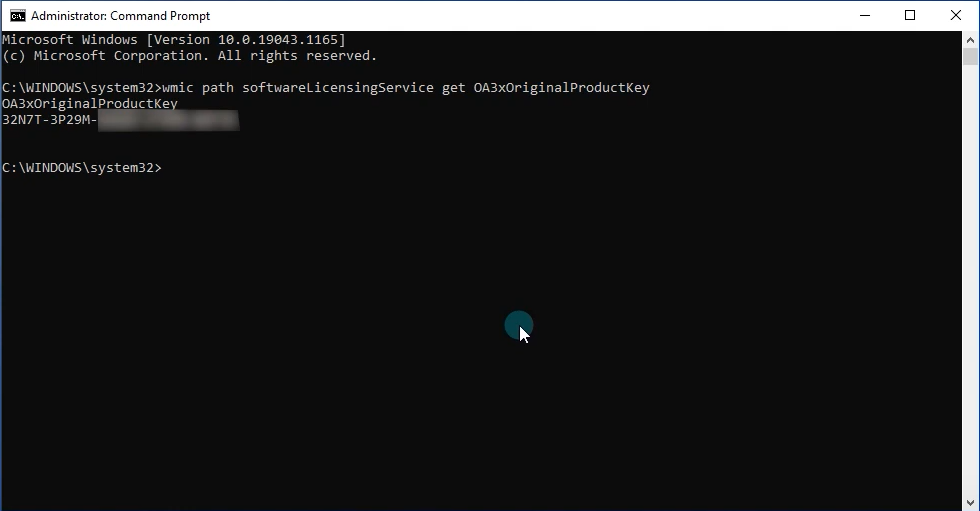
Nu u uw productsleutel kent, kunt u doorgaan en uw Windows 11 op de virtuele machine activeren.
Hoe kan ik Windows 11 activeren op een virtuele machine?
1. Update Windows 11 vanaf Windows 10 op uw virtuele machine
OPMERKING
Als u op het punt bent gekomen waarop u Windows 10 op uw virtuele machine hebt geïnstalleerd, kunt u beginnen door eerst die kopie te activeren.
- Start Windows 10 op uw virtuele machine. We gebruikten VMware-werkstation voor deze demonstratie, maar het proces is identiek voor elke andere virtuele machine.

- Klik op de Begin knop, typ activering en klik op Activeringsinstellingen uit de resultaten.
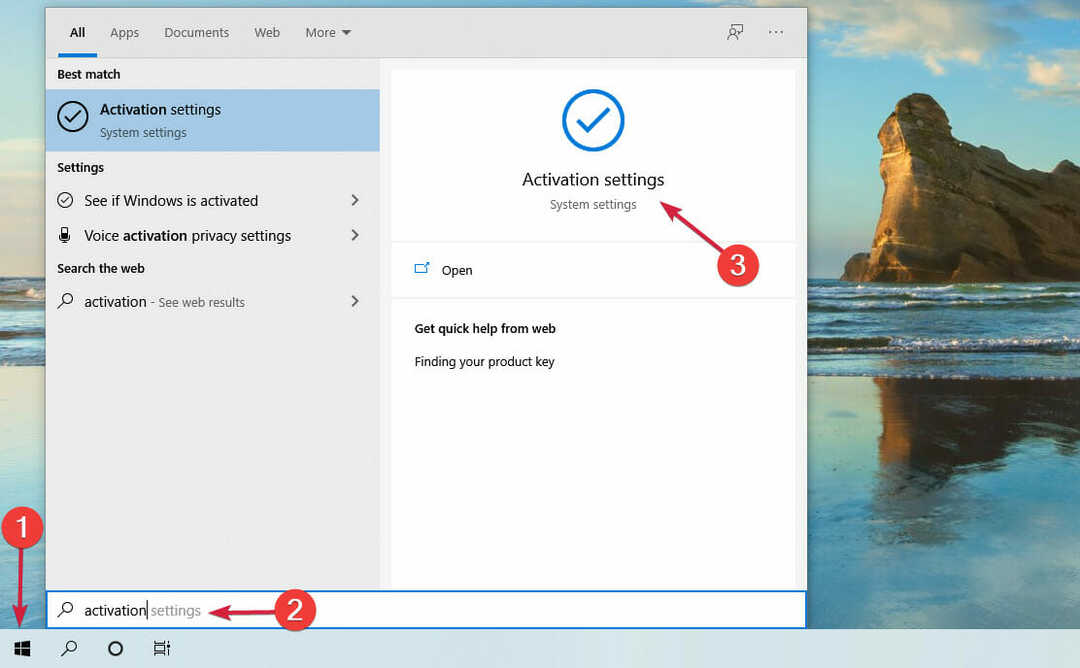
- Zoals u kunt zien in onze schermafbeelding, is Windows 10 Pro geactiveerd, maar als de kopie van het besturingssysteem niet legitiem is, ziet u dezelfde resultaten. Dus, als uw exemplaar niet is geactiveerd, klikt u op de Voer productcode in knop en als het niet legitiem is, klik dan op Productcode wijzigen.
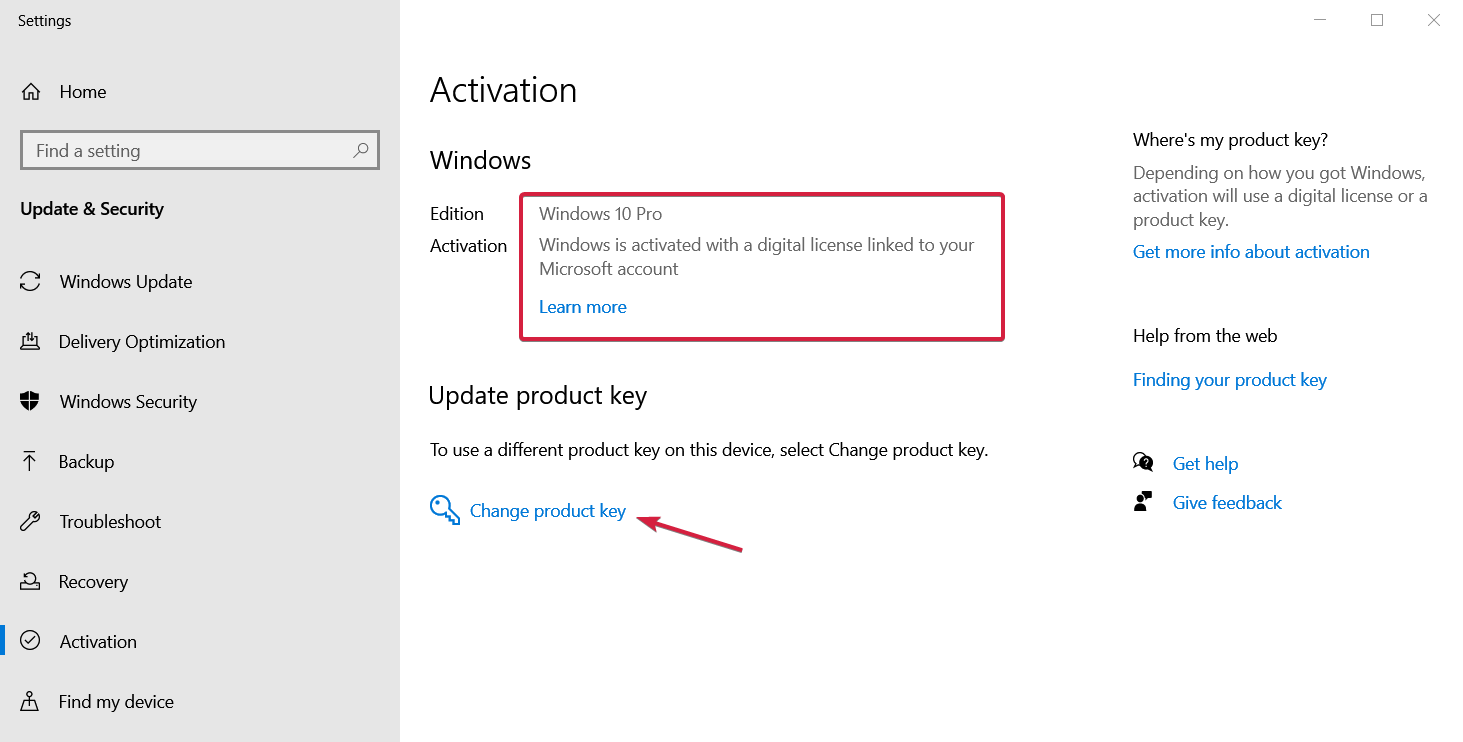
- Hoe dan ook, je ziet een Voer productcode in venster waar u de geldige productsleutel moet invoeren en op de Volgende knop.
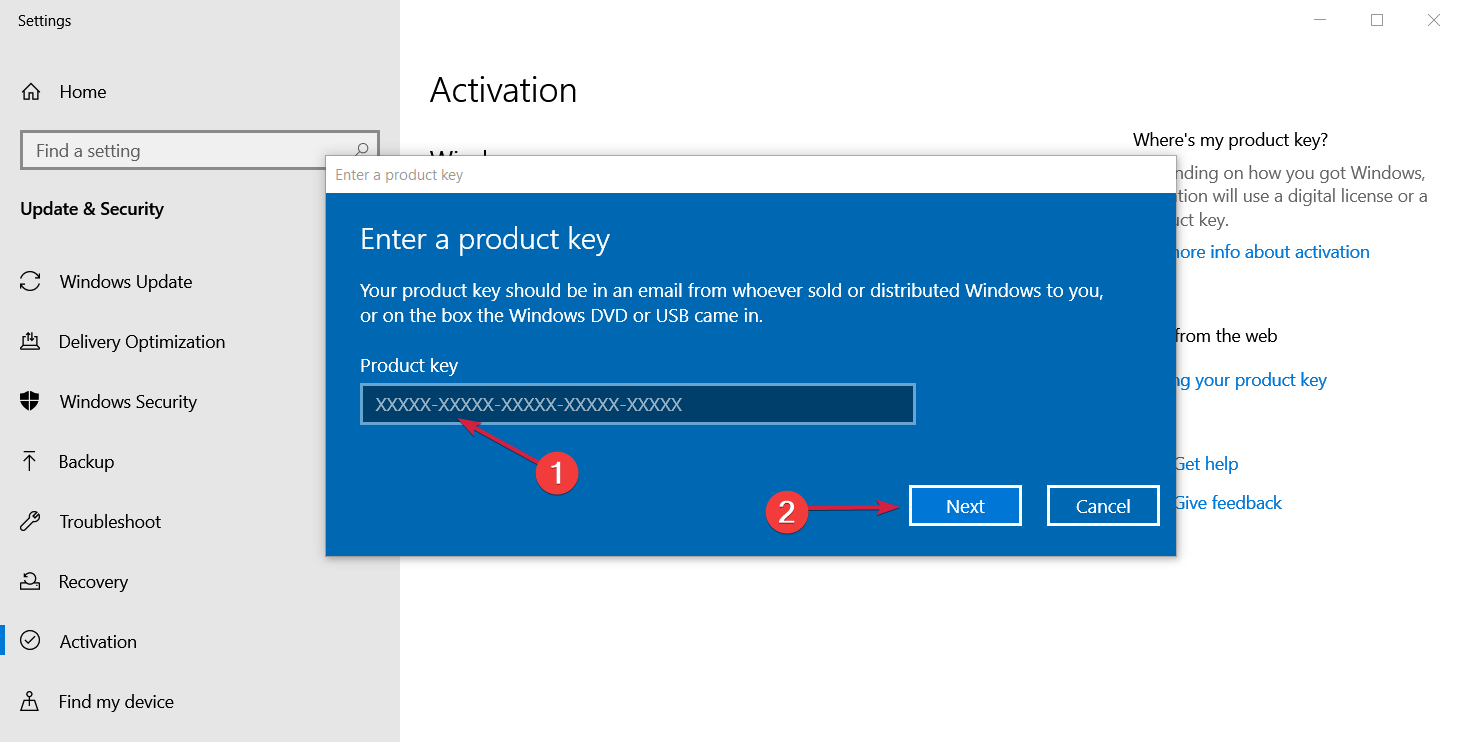
- Klik vervolgens op de Begin knop, typ update en selecteer de Controleren op updates optie uit de resultaten.
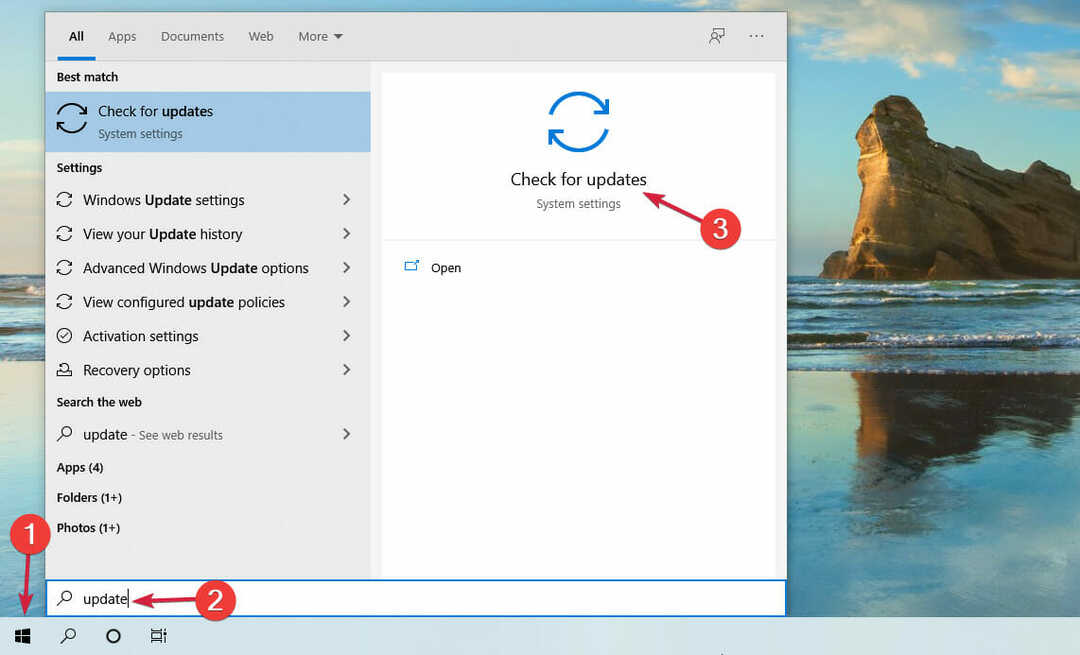
- Scroll naar beneden en klik op de Windows Insider-programma uit het linkerdeelvenster.
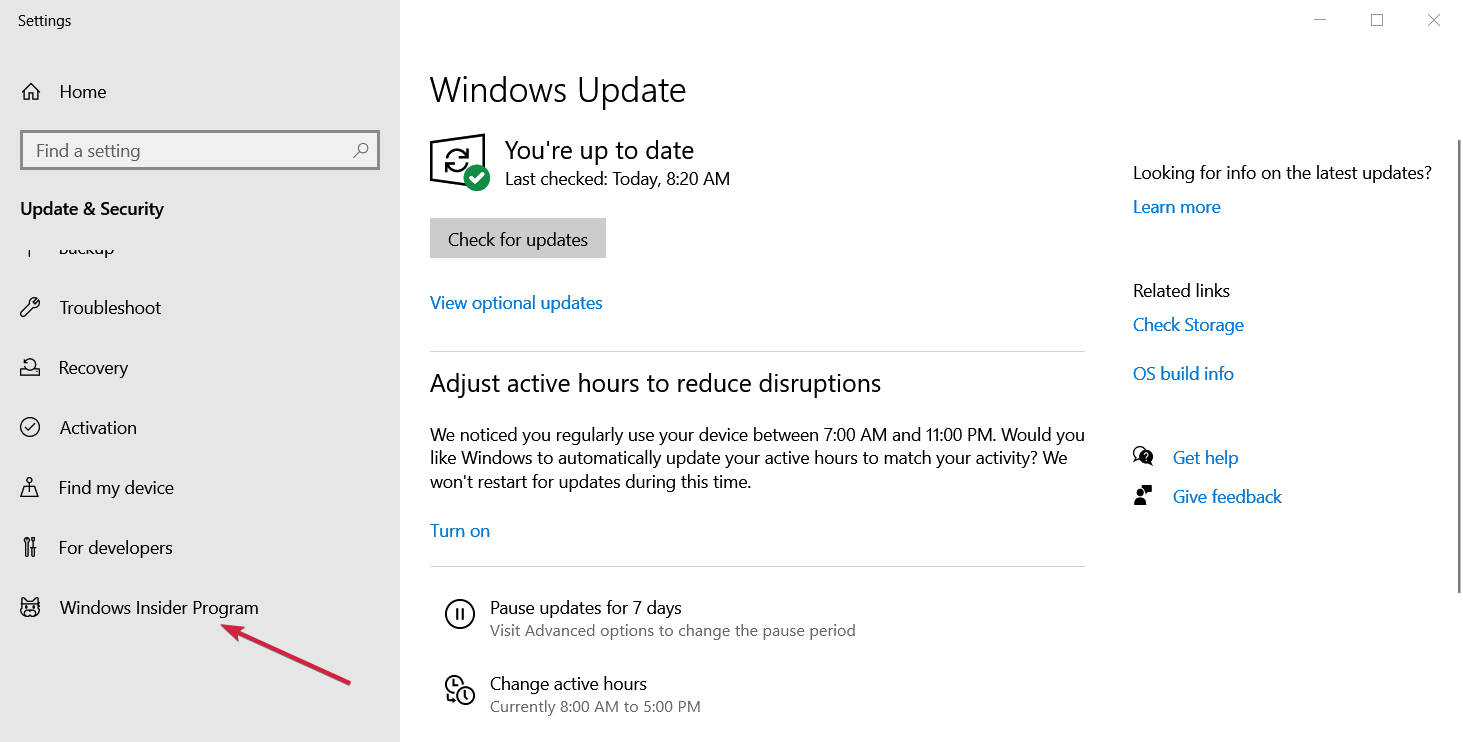
- Druk nu op de Begin knop in het rechterdeelvenster.
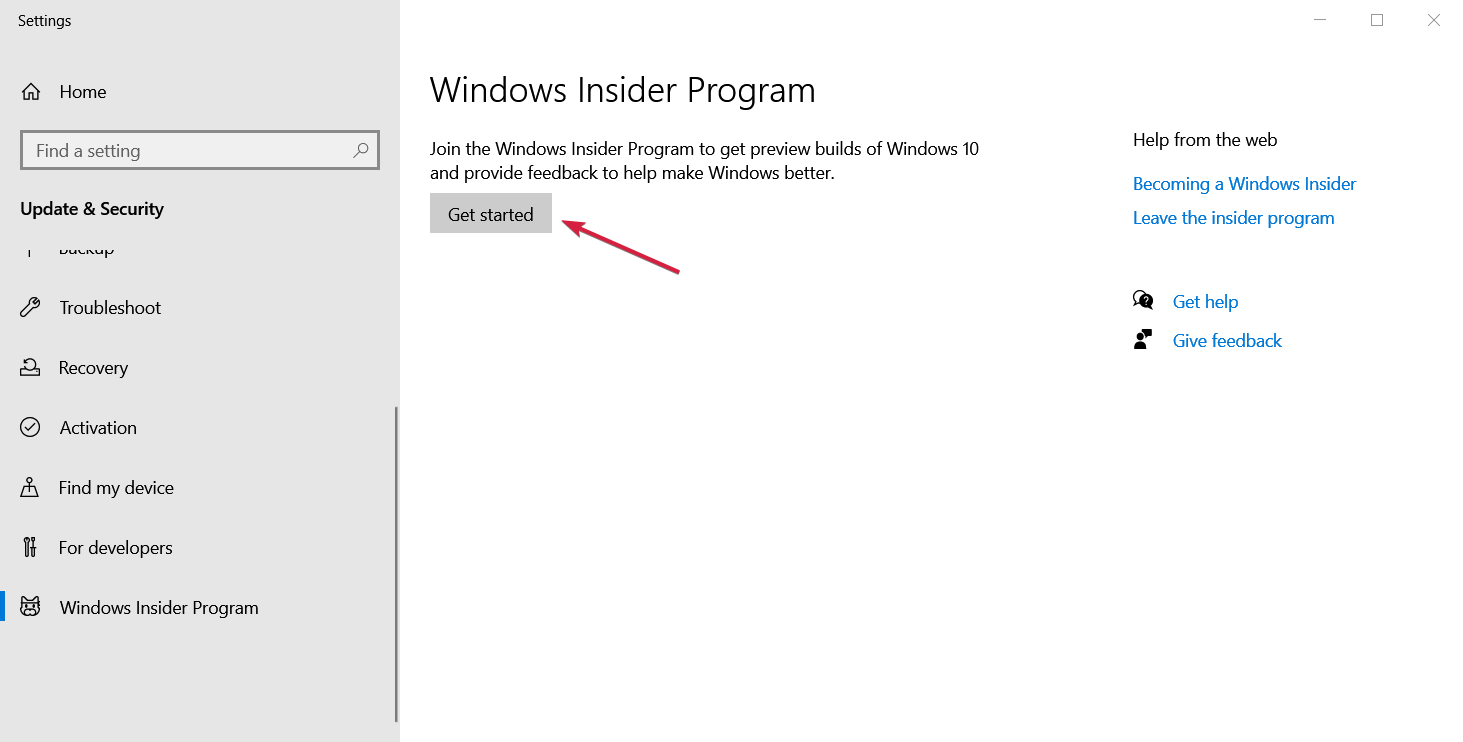
- U wordt gevraagd om een Microsoft-account te koppelen, dus klik op de Een account koppelen knop en log in.
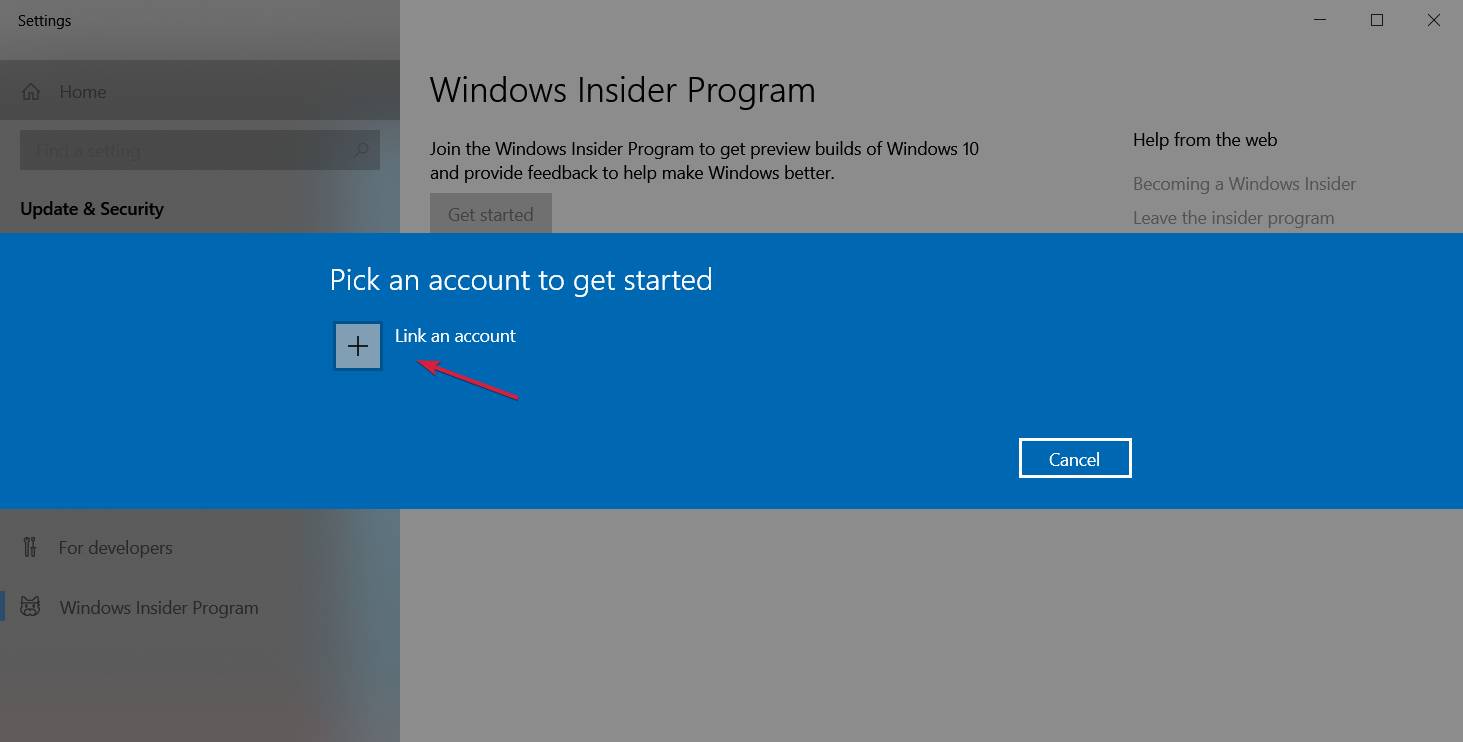
- Selecteer het account, dan Doorgaan met.
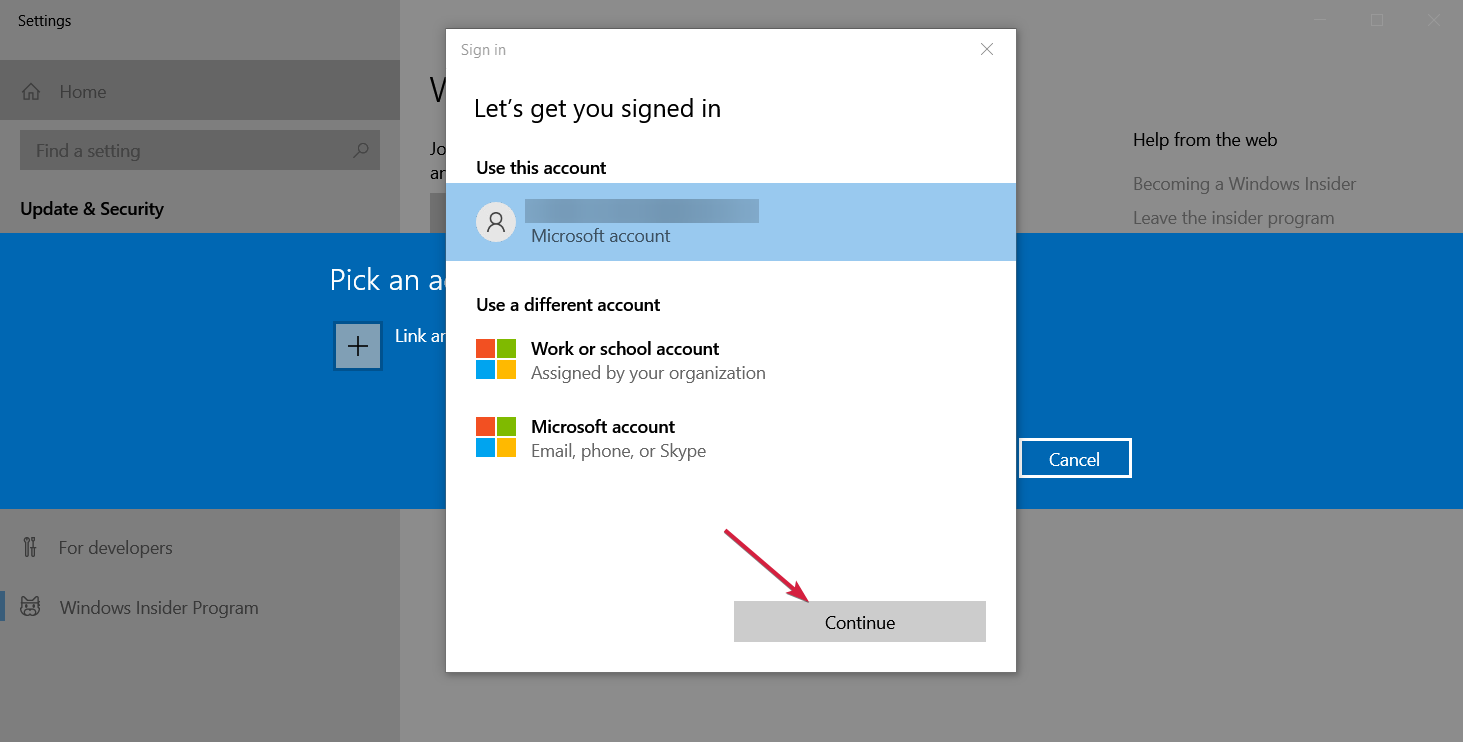
- Kies vervolgens tussen de Ontwikkelaarskanaal of de Bètakanaal. Dit zijn de enige opties als u nu Windows 11 wilt downloaden. We raden aan de eerste optie te kiezen en vervolgens op. te drukken Bevestigen.
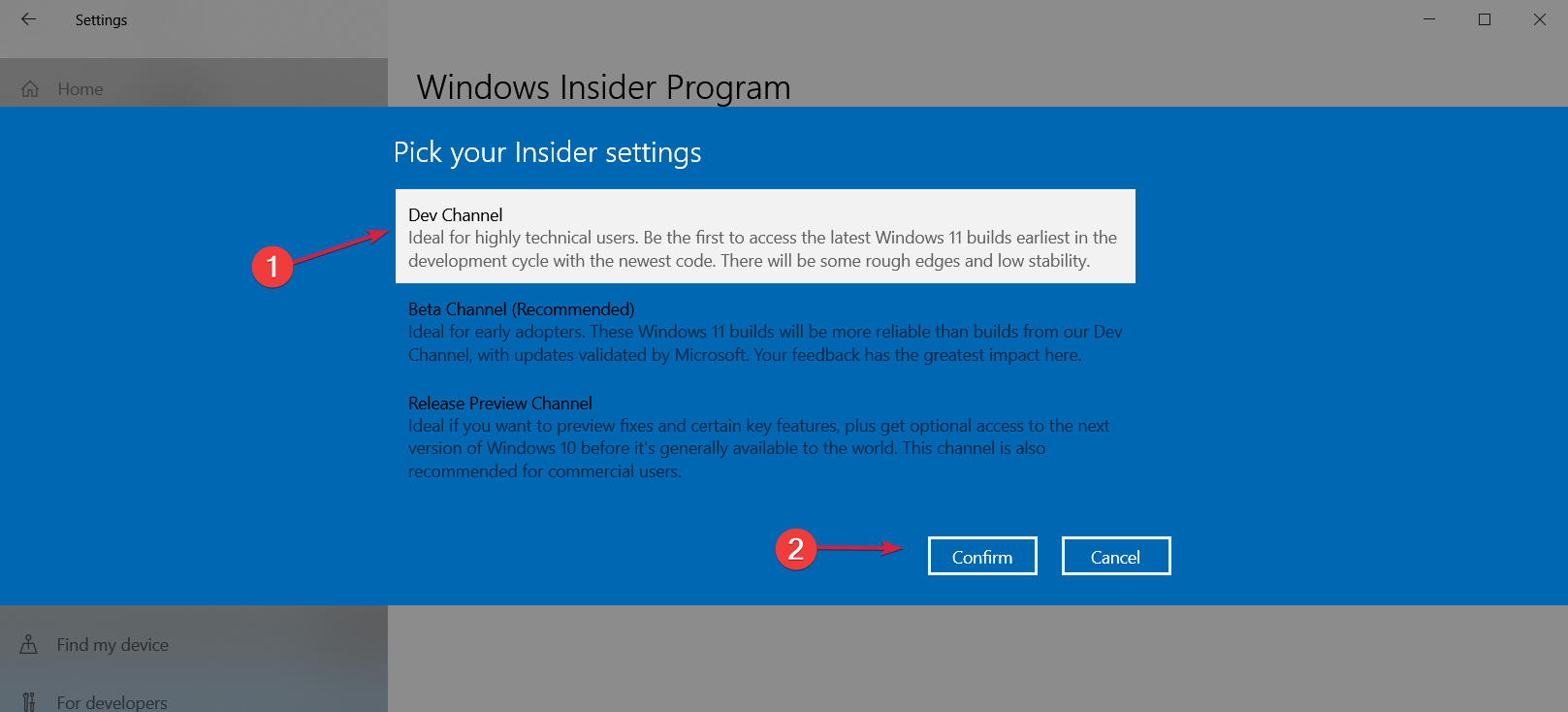
- Klik op Bevestigen in het volgende venster en Herstarten daarna.
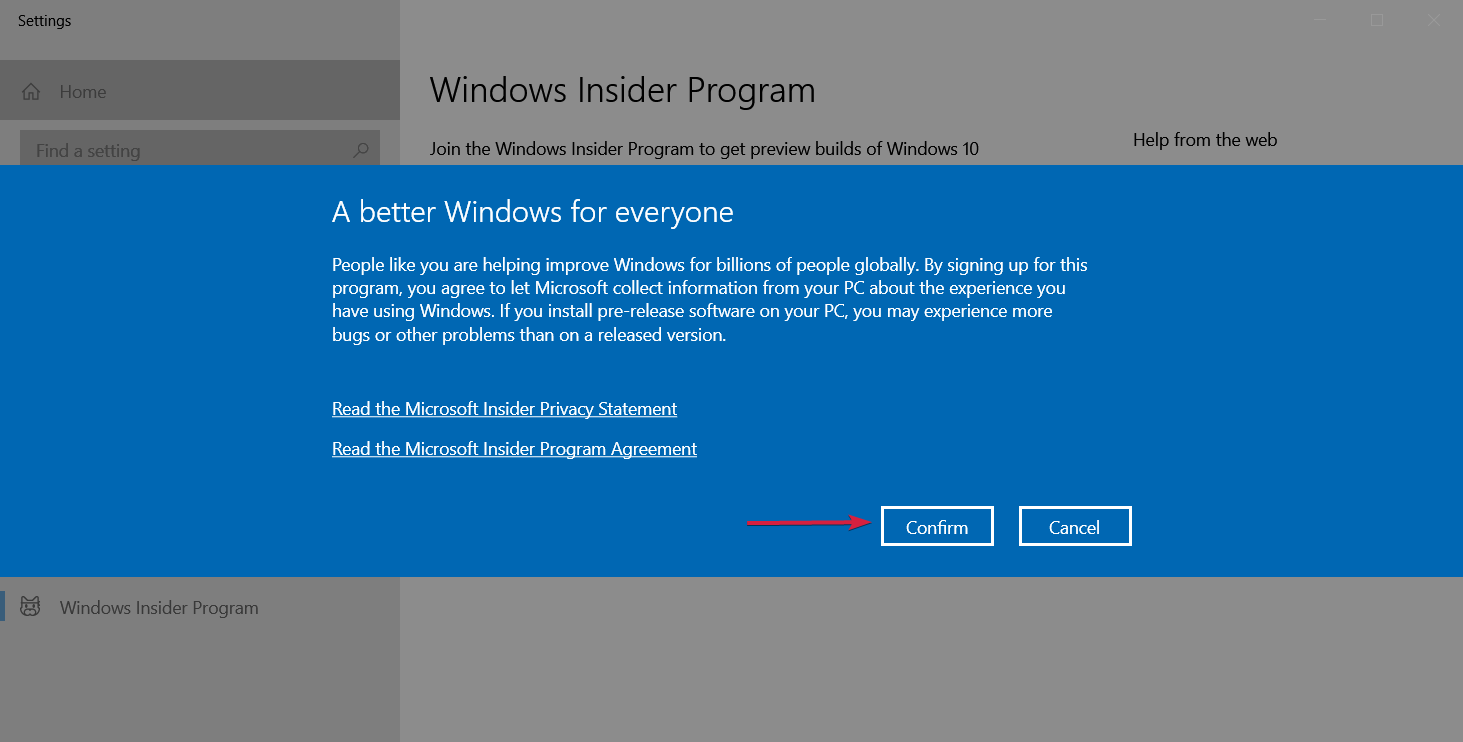
- Ga na de herstart naar de Windows Update menu door te klikken op de Begin knop, typen updateen selecteer de optie uit de resultaten.
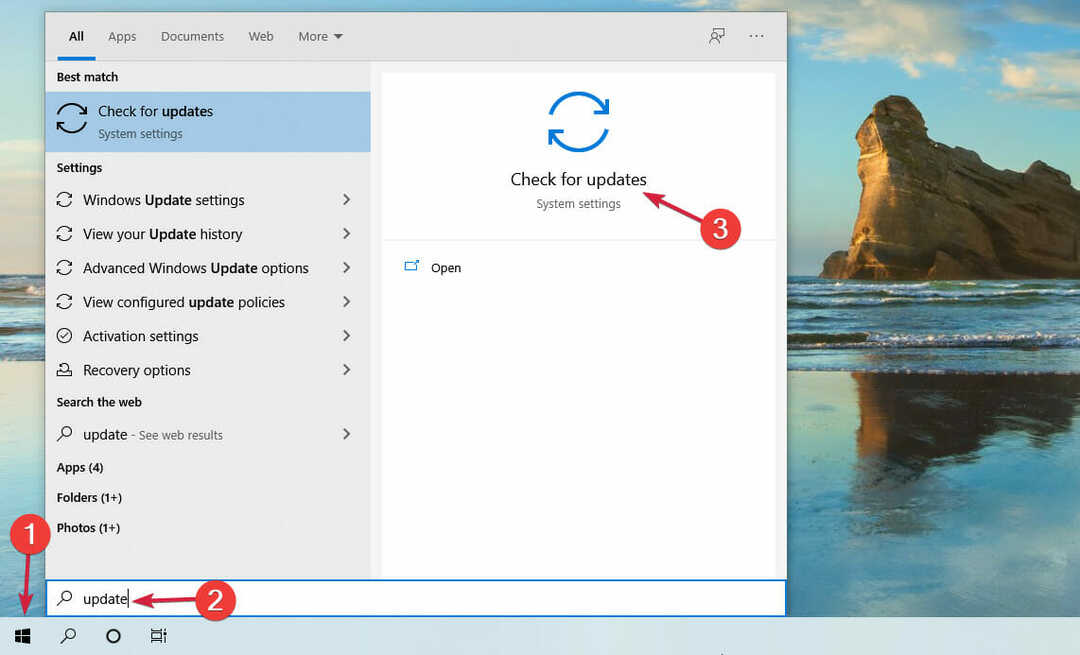
- Klik nu op de Controleren op updates knop.
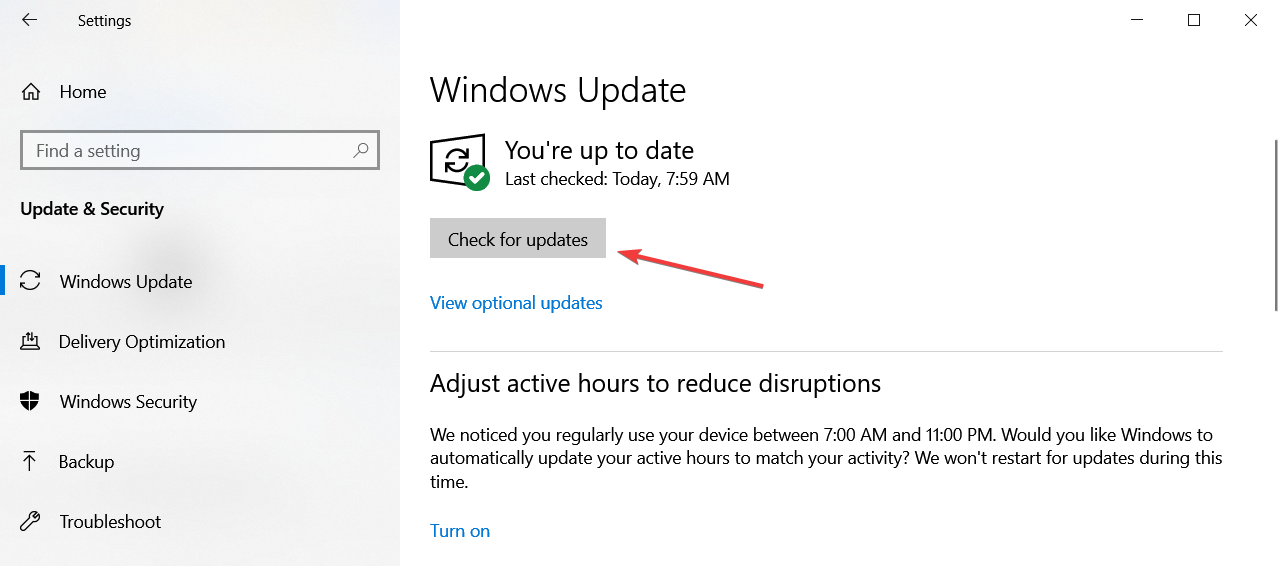
- Na het zoeken zou u de nieuwe Windows 11 Insider Preview-build moeten kunnen zien die al aan het downloaden is.
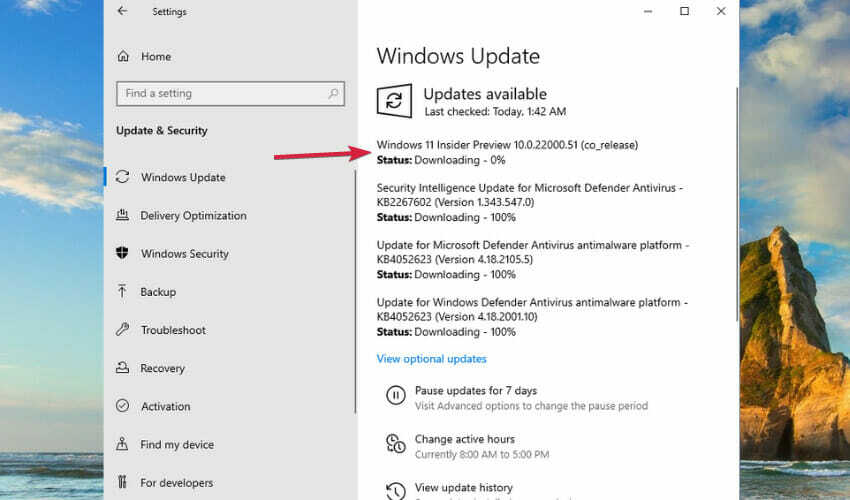
Daarna wordt u gevraagd uw machine opnieuw op te starten en doorloopt u het installatieproces van Windows 11.
Uiteindelijk heb je je nieuwe en geactiveerde exemplaar van Windows 11 op je virtuele machine geïnstalleerd.
2. De productcode invoegen in Windows 11
OPMERKING
- Start Windows 11 op uw virtuele machine. We hebben VMware Workstation gebruikt voor deze handleiding, maar het proces is vergelijkbaar voor elke andere virtuele machine.
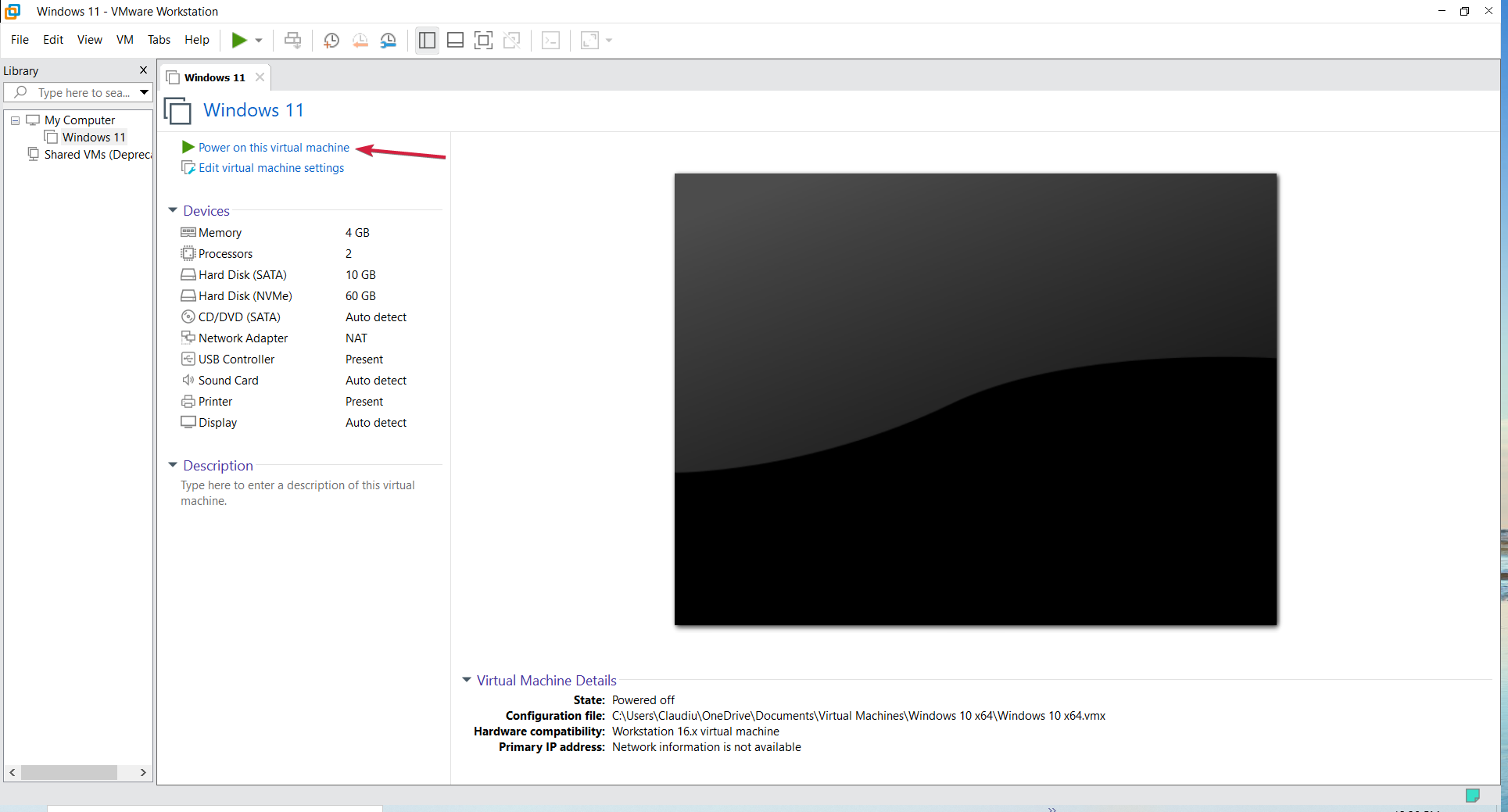
- Klik op de Zoeken icoon van de taakbalk, typ activering en selecteer Activeringsinstellingen uit de resultaten.
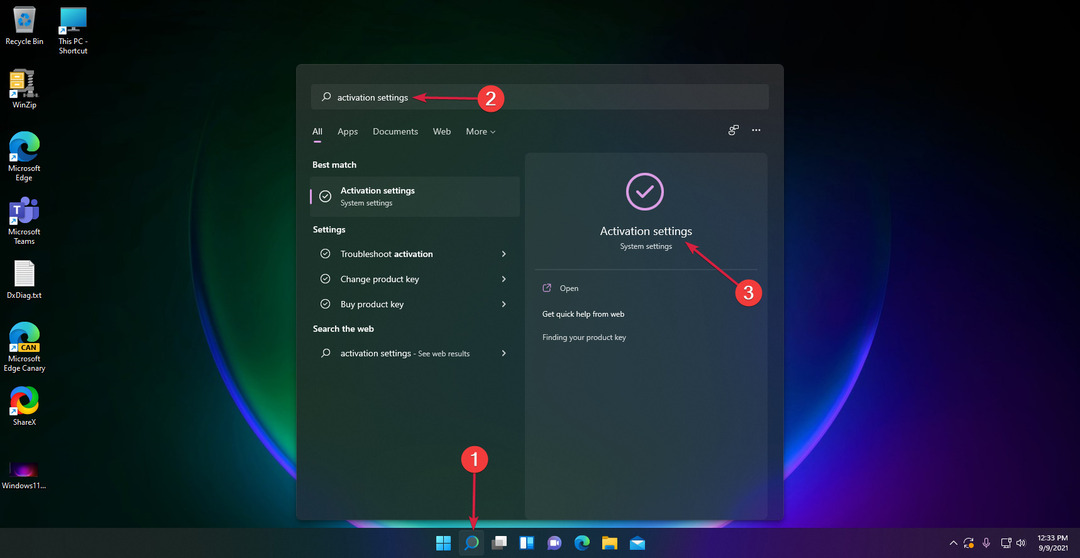
- Zoals je kunt zien aan onze screenshot, in de Activeringsstatus: veld, laat het zien dat de Windows-kopie is Niet actief.
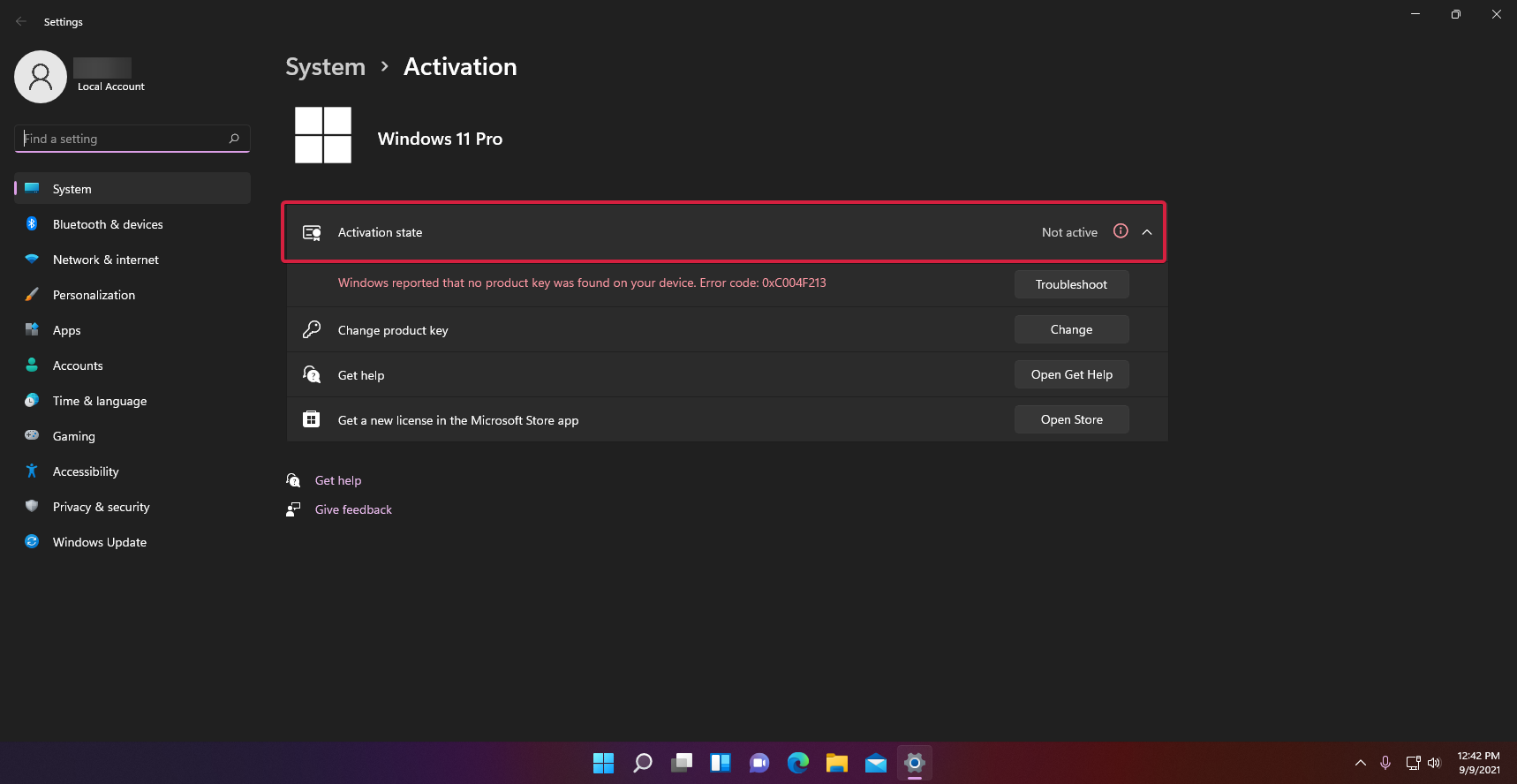
- Hieronder vind je een Productcode wijzigen optie dus druk op de Wijziging knop van rechts.
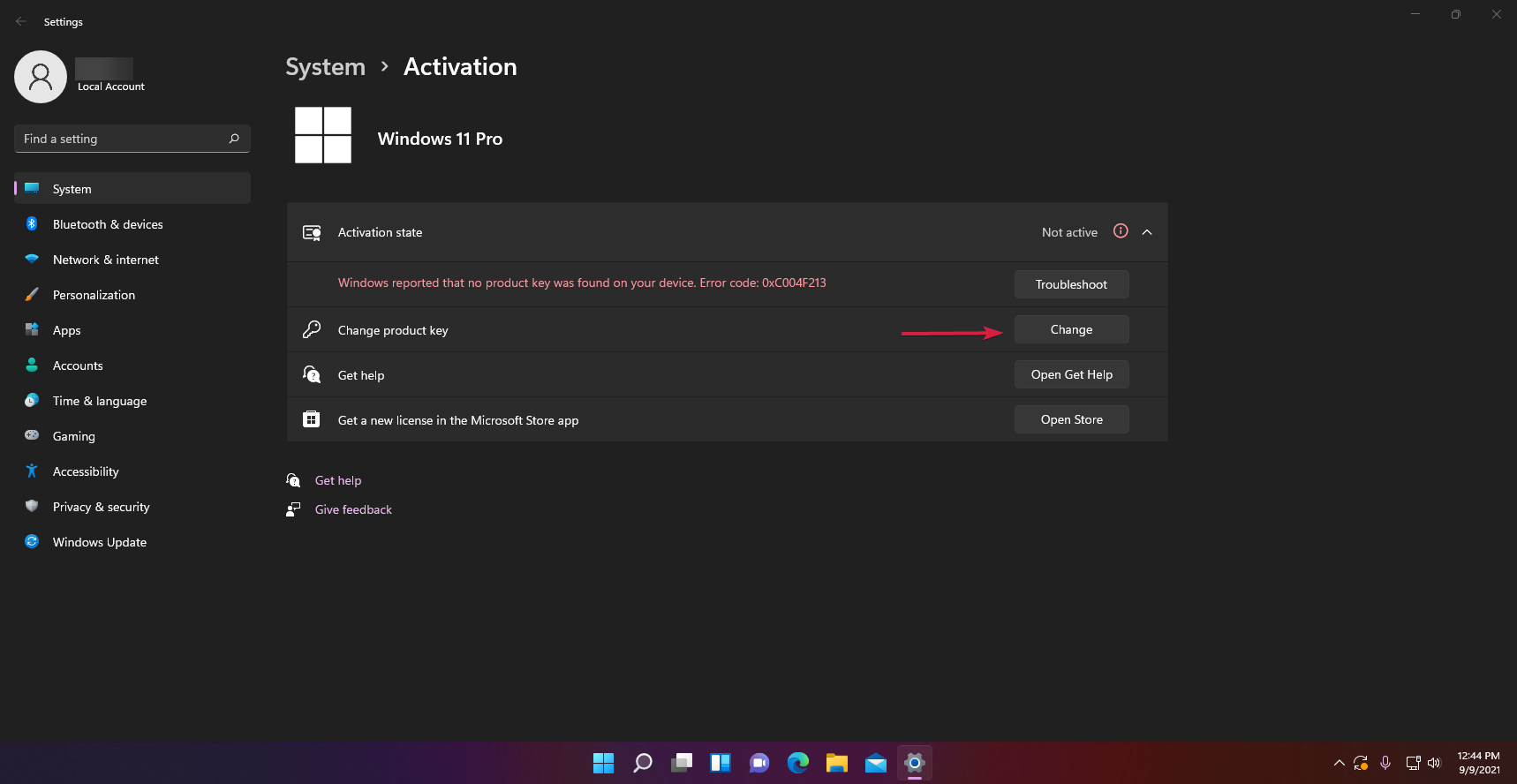
- Vervolgens moet u de productsleutel invoeren die u van Windows 10 hebt gekregen en op Volgende klikken. Als de productsleutel geldig is, activeert het systeem deze.
Als, om wat voor reden dan ook, de Windows 10-sleutel niet werkt, ga dan verder met het installeren van een Windows 10-kopie op uw virtuele machine, activeer die kopie met een geldige sleutel en upgrade naar Windows 11 zoals beschreven in de eerste stap.
Hoe kan ik een Windows 10-sleutel krijgen?
Als u geen echt exemplaar van Windows 10 hebt, is de enige oplossing voor het probleem er een te kopen. Maar we raden aan om willekeurige websites te vermijden die illegale kopieën kunnen verkopen.
De beste manier om dit te doen, is door de Microsoft Store te gebruiken die beschikbaar is in Windows 10 of Windows 11 en daar naar opties te zoeken.
Natuurlijk zijn er andere winkels die echte kopieën verkopen en als je er een kunt vinden waar je vertrouwen in hebt, ga je gang en doe de aankoop.
-
Ga naar de speciale downloadpagina van de Microsoft Store.
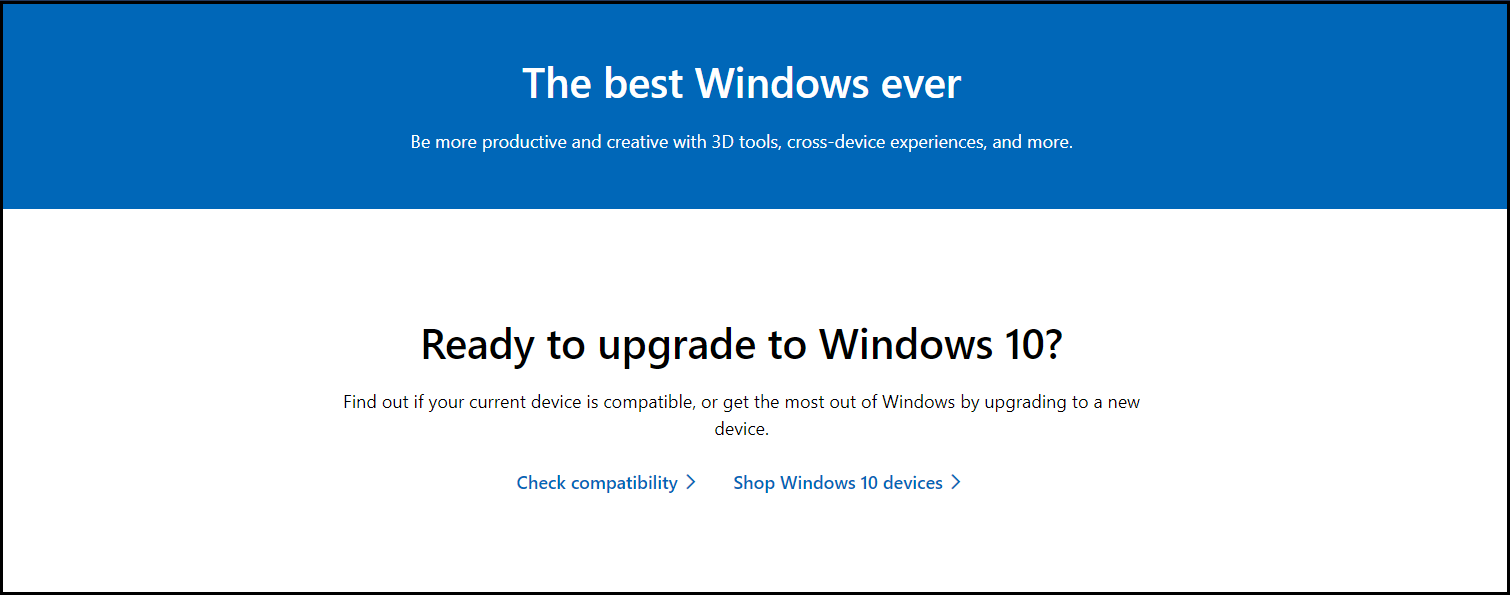
- Scroll naar beneden, zoek het product dat bij je past en klik op de Winkel nu knop naar keuze.
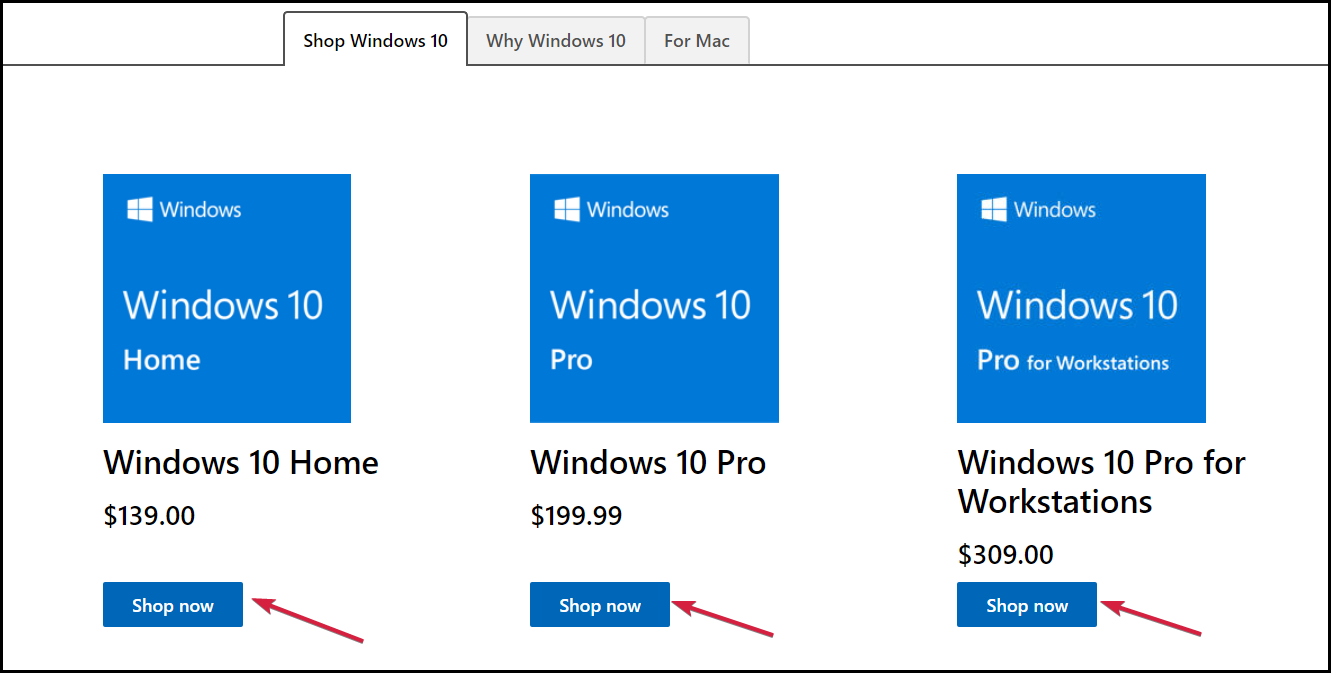
- Selecteer vervolgens of u de downloadoptie of de USB wilt. U moet weten dat dit laatste betekent dat u de daadwerkelijke USB-stick met de kit ontvangt en dat de levering enkele dagen duurt. Klik ten slotte op de Voeg toe aan winkelkar knop.
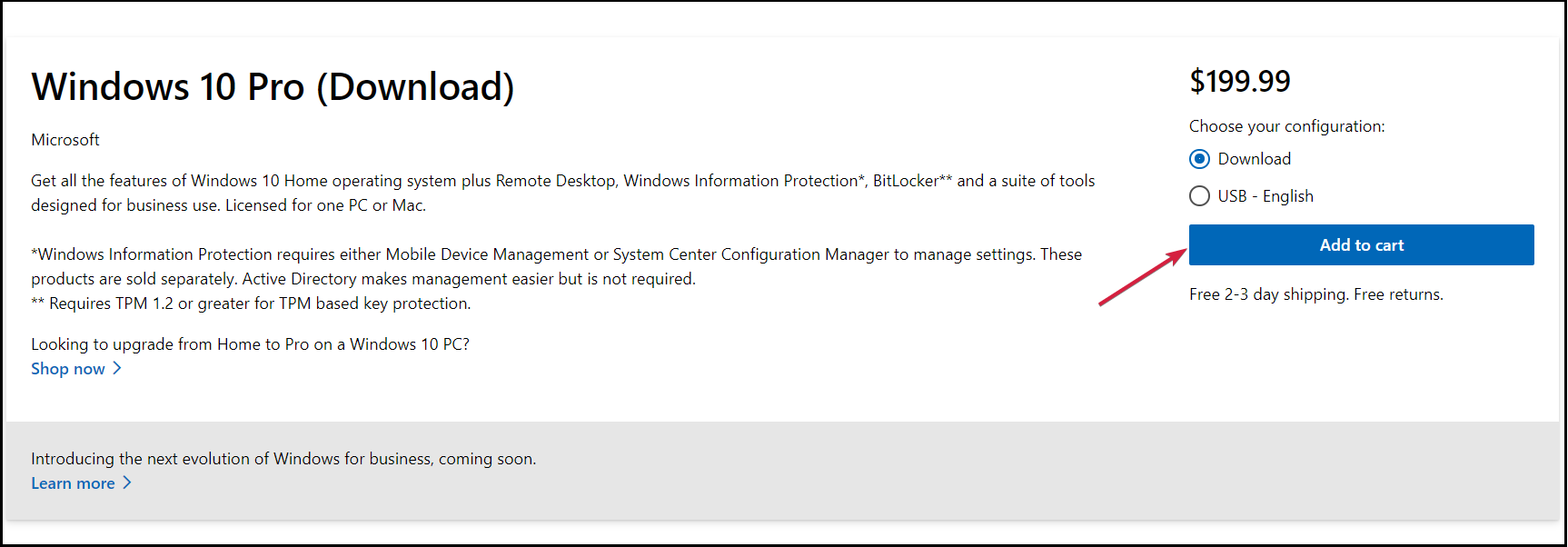
- Nu, tenzij u meer producten wilt kopen, klikt u op de Reviewen en afrekenen knop.
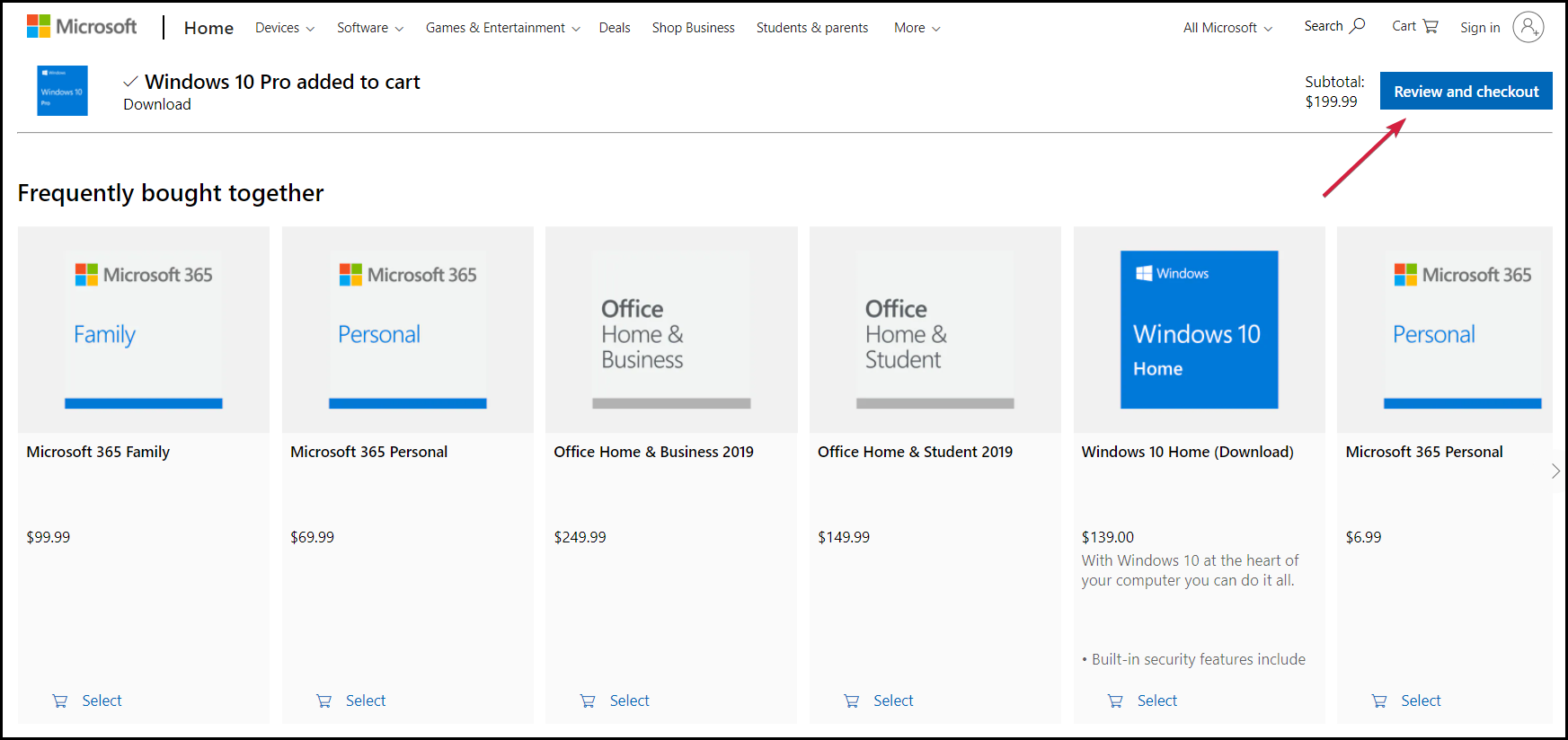
- Controleer in het volgende venster de aankoop en klik op de Uitchecken knop.
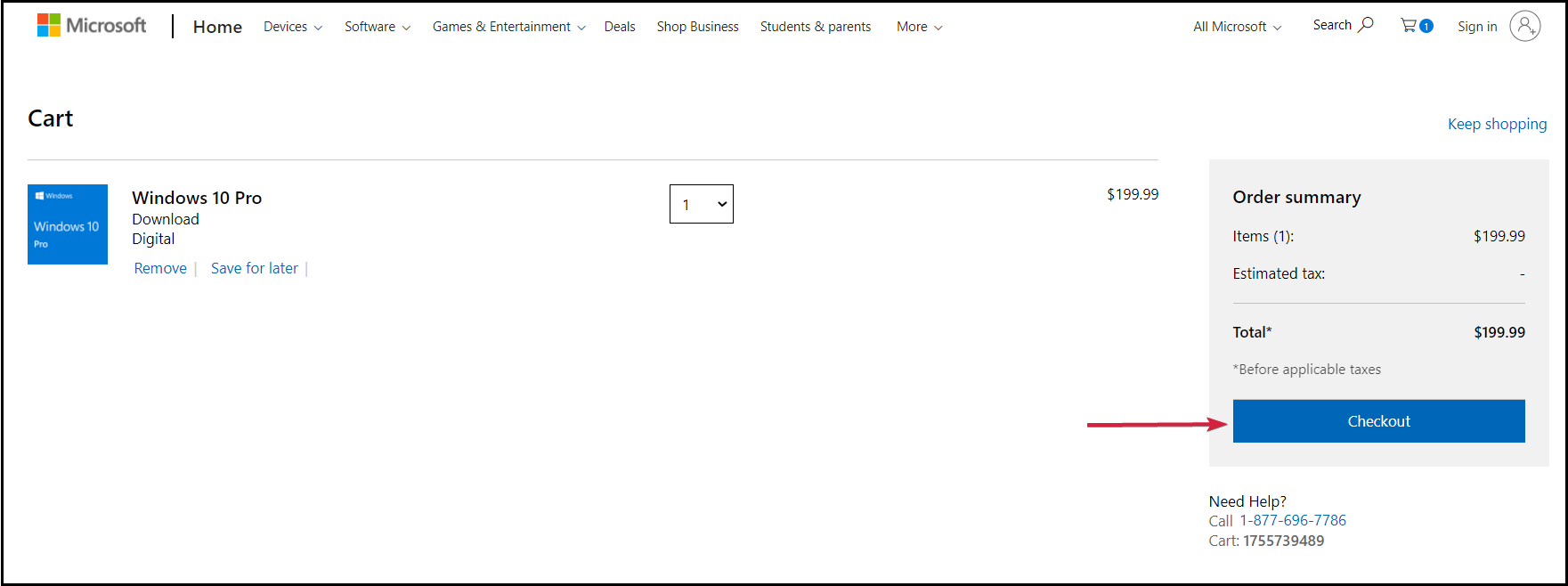
- Kies de betaalmethode en klik op Selecteer.
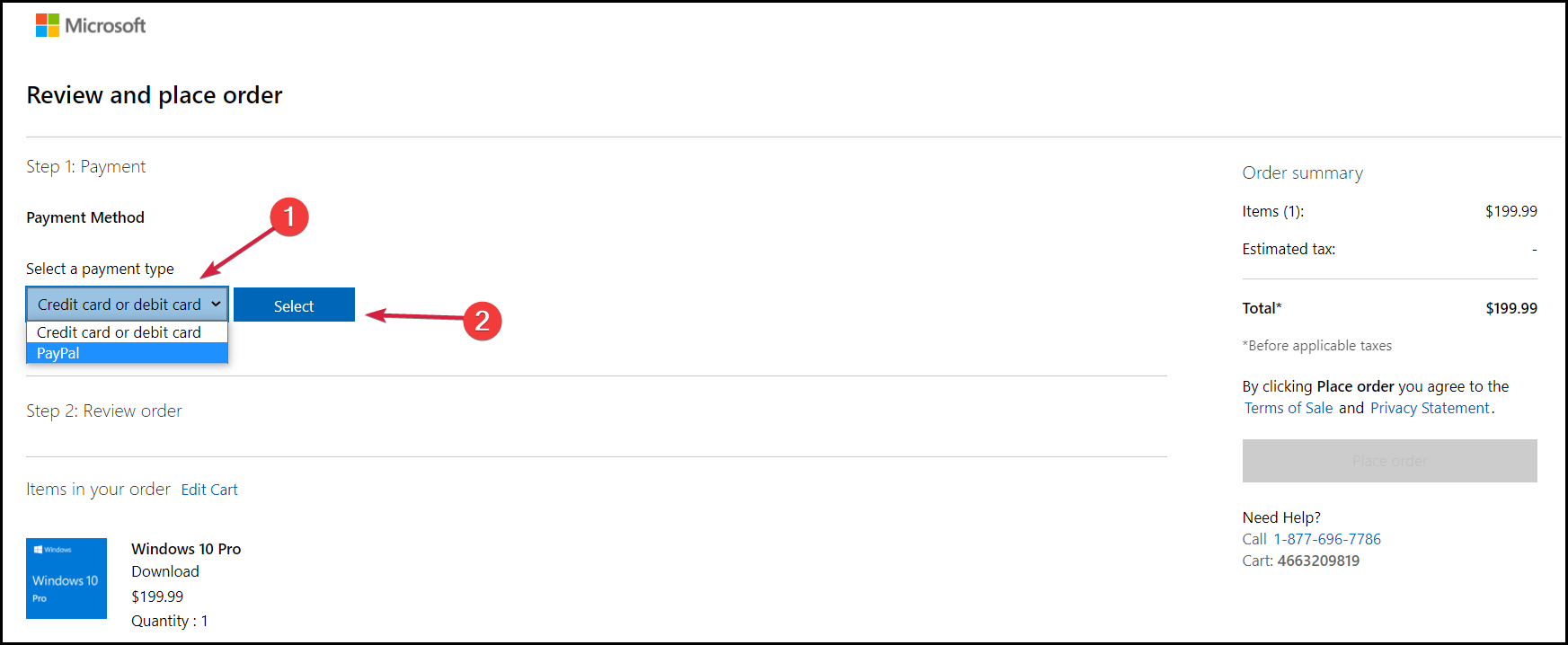
- U moet de creditcard-/betaalkaartgegevens of andere informatie die overeenkomt met uw betalingsmethode invullen. Na de overdracht ontvangt u een downloadlink en uw kopie van uw licentie die u kunt gebruiken om het product te activeren.
In oktober zal Microsoft Windows 11 officieel lanceren voor het grote publiek, zodat u ook een licentie voor het nieuwe besturingssysteem kunt krijgen. In dit geval moet je gewoon nog even wachten.
Hoe zorg ik ervoor dat ik een echt exemplaar van Windows krijg?
Soms kun je naar een winkel gaan die je een ongelooflijk goedkope Windows-licentie verkoopt. Nou, als het te mooi lijkt om waar te zijn, dan is het dat waarschijnlijk ook.
U kunt de productsleutel gebruiken en het werkt prima totdat u een dergelijke upgrade moet uitvoeren en erachter komt dat het geen legitieme sleutel is.
Het antwoord op dit probleem is om zorgvuldig naar de verklikkers te kijken en een paar belangrijke factoren in overweging te nemen voordat u de aankoop doet.
➡ Gebruik alleen gecertificeerde winkels
Koop nooit een Windows-licentie van een niet-geverifieerde bron. Dit geldt eigenlijk voor elk product dat u wilt kopen, niet alleen voor een productsleutel.
Als u niets over de winkel weet, als deze geen inloggegevens heeft of als de aanbiedingen er verdacht uitzien, vermijd deze dan.
We hebben de officiële methode beschreven, maar er zijn eigenlijk veel webwinkels die echte licenties verkopen. Houd gewoon je ogen open voor beoordelingen of het ontbreken ervan.
➡ Zoek naar echtheidscertificaten
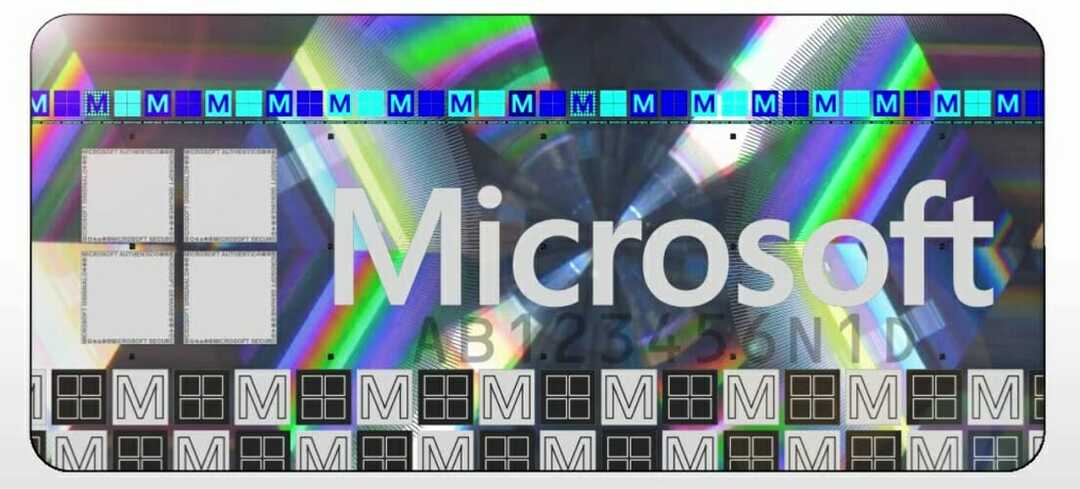
Het is essentieel om de belangrijkste kenmerken van legitieme Windows-software in gedachten te houden, zoals het Certificaat van Echtheid (COA), het bewijs van licentielabel en een edge-to-edge hologram zoals hierboven.
Als u alleen een productsleutel en enkele duistere installatie-instructies ontvangt, heeft u waarschijnlijk een illegaal gekopieerd exemplaar in handen.
➡ Koop een product met een gelicentieerd exemplaar van Windows
Een andere manier om ervoor te zorgen dat u een echt exemplaar van Windows krijgt, is door een pc of laptop te kopen waarop Windows vooraf is geïnstalleerd.
Natuurlijk moet u ook het bewijs van de authenticiteit van de software verifiëren door de documentatie en etikettering in de winkel op te vragen.
We hopen dat onze gids u heeft geholpen om uw exemplaar van Windows 11 op de virtuele machine te activeren en dat u er ook achter bent gekomen hoe u namaakproducten kunt vermijden.
Er zijn veel onwettige kopieën van Windows en het gebruik ervan kan tot veel juridische problemen leiden, hoewel ze kunnen werken als het originele product.
Een geactiveerd exemplaar van Windows geeft u toegang tot veel personalisatiefuncties en apps die anders niet zouden werken.
U kunt ook een kijkje nemen op onze speciale lijst, inclusief de beste software voor het herstellen van licentiesleutels om u te helpen uw exemplaar te activeren.
Als je vragen of suggesties hebt, aarzel dan niet om ze achter te laten in onze opmerkingen hieronder.

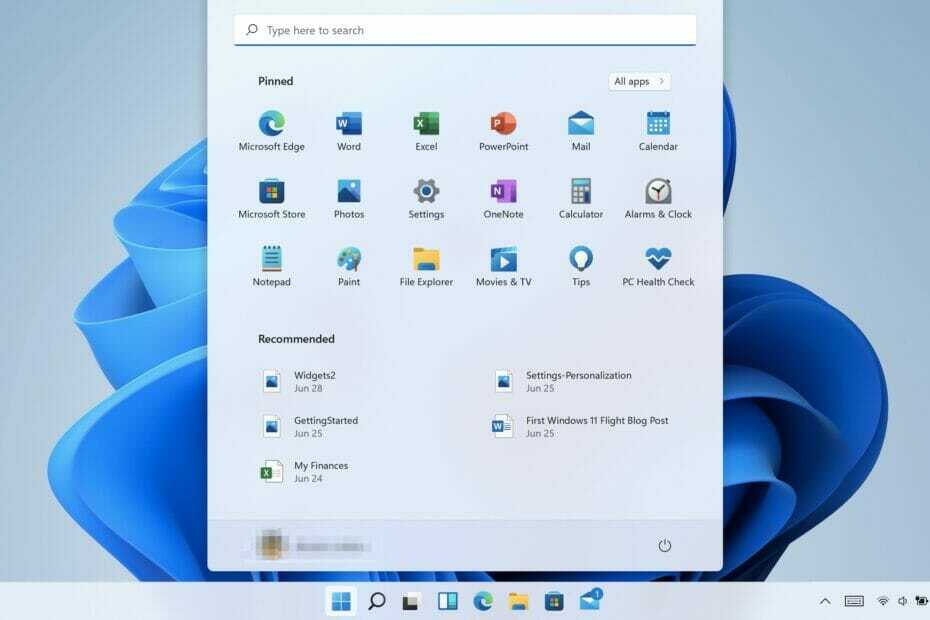
![Hoe Windows 11 opnieuw te installeren [ISO-bestand/installatiemedia]](/f/17f4d649e3304b192dc6974c37193674.jpg?width=300&height=460)